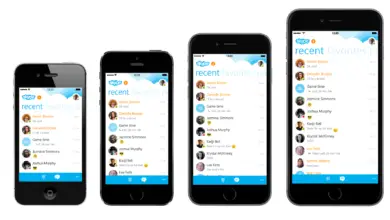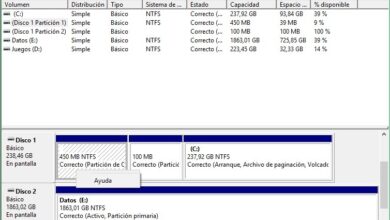Comment créer un dossier invisible et crypté par mot de passe sur votre ordinateur? Guide étape par étape

Créer un dossier invisible et le crypter avec un mot de passe aidera à protéger la confidentialité de vos données. Vous pouvez le faire lorsque vous ne souhaitez pas que d’autres personnes accèdent aux informations importantes que vous avez enregistrées sur votre ordinateur.
Pour bénéficier de cette astuce, vous devrez utiliser un outil tiers qui vous aidera dans la tâche . Vous trouverez ces informations dans les paragraphes suivants de cet article, nous vous invitons donc à continuer la lecture.
Nous vous expliquerons également le processus à suivre pour créer un dossier invisible et le crypter sur votre ordinateur. Ne manquez rien.
Quels sont les avantages de créer un dossier invisible avec mot de passe?

Lorsque vous créez un dossier invisible sur votre ordinateur, vous cachez ce fichier aux autres personnes , de sorte que personne ne puisse y accéder s’il ne connaît pas de mot de passe. Par conséquent, toutes les informations privées que vous y conservez ne peuvent être vues par personne.
Vous pouvez inclure tout type de données et être calme, car il ne sera pas possible d’y accéder en cas de perte ou de vol de votre ordinateur portable . De plus, vous ne perdrez pas de temps à trouver les informations importantes et privées que vous avez car vous saurez toujours que dans le dossier invisible vous aurez toutes les données qui vous intéressent.
Si vous faites partie des utilisateurs qui envoient par erreur des e-mails à des personnes qui ne sont pas le véritable destinataire , cette méthode de sécurité est idéale pour vous. Parce que cela vous permettra de réaliser votre erreur lorsque vous devrez saisir le mot de passe de cryptage pour accéder aux fichiers sensibles que vous devez envoyer.
Un autre avantage important que vous aurez en utilisant cet outil est que vous pouvez avoir un double cryptage pour accéder à vos données privées. En effet, toute personne souhaitant entrer dans le système d’exploitation devra le faire avec un mot de passe et n’aura qu’à taper la clé pour entrer dans le dossier invisible.
Si, pour une raison quelconque, une personne peut retirer le disque dur de votre ordinateur , ne vous inquiétez pas, car elle ne pourra accéder qu’aux informations secondaires et non pertinentes. En effet, il parviendra à entrer dans tous les dossiers qui ne contiennent pas de données importantes. Bien que, pour entrer le fichier invisible, vous ne pouvez le faire qu’au moyen du mot de passe de cryptage.
Enfin, vous n’aurez pas besoin de crypter chacun des documents importants , puisque vous pouvez les inclure dans le dossier invisible et ainsi continuer à les protéger.
Vous devez garder à l’esprit que si quelqu’un connaît votre mot de passe, il pourra accéder aux informations privées, pour cette raison, il sera inutile de créer un dossier invisible et de ne pas protéger la clé d’accès.
Apprenez étape par étape à créer un dossier invisible et chiffré sur votre ordinateur
Pour créer un dossier invisible, vous devrez utiliser un logiciel qui vous aidera dans cette tâche. Par conséquent, nous vous montrerons ci-dessous l’étape par étape pour créer un fichier invisible et crypté sur votre ordinateur:
Télécharger Cryptkeeper
Cet outil tiers vous permettra d’effectuer la tâche de manière simple, pour cela vous devrez télécharger le fichier à partir de ce même article. Ensuite, vous devrez l’héberger dans le menu des programmes , dans le dossier Outils système .
Télécharger Cryptkeeper
Ouvrez le chiffreur
«MISE À JOUR
Voulez-vous mettre un mot de passe dans un dossier sur votre ordinateur et le rendre invisible?
ENTREZ ICI
et apprenez comment à partir de SCRATCH!»
Ce que vous devrez faire maintenant, c’est ouvrir Cryptkeeper et aller dans l’onglet Système, puis vous devrez sélectionner Préférences, cliquer sur Applications au début et écrire la commande dans la barre /usr/bin/cryptkeeper. Cela vous fera voir une icône représentée par 2 touches . Cliquez dessus et vous pouvez commencer à travailler.
Configurer les options de Cryptkeeper
Dans cette étape, vous devrez personnaliser l’outil externe que vous venez de télécharger. Si vous cliquez avec le bouton droit sur l’icône, vous pourrez modifier certains aspects qui vous aideront à configurer différentes fonctions de Cryptkeeper . Pour réussir, vous devrez choisir Nautilus comme gestionnaire de fichiers (cet outil est fourni par défaut dans les principales distributions Linux, vous n’aurez donc pas à faire beaucoup d’étapes).
Après cela, vous devrez cliquer sur la fonction Démonter après inactivité (minutes).Cette étape vous aidera à personnaliser les minutes autorisées qui peuvent s’écouler pour démonter le dossier (sinon l’accès sera bloqué si vous n’utilisez aucun fichier qu’il contient). Vous pouvez également modifier l’option permettant de supprimer le point de montage lorsque le dossier invisible est démonté. Pour ce dernier cas, vous devrez activer la case Ne pas supprimer le point de montage lors du démontage dans la même fenêtre.
Créer un dossier à crypter
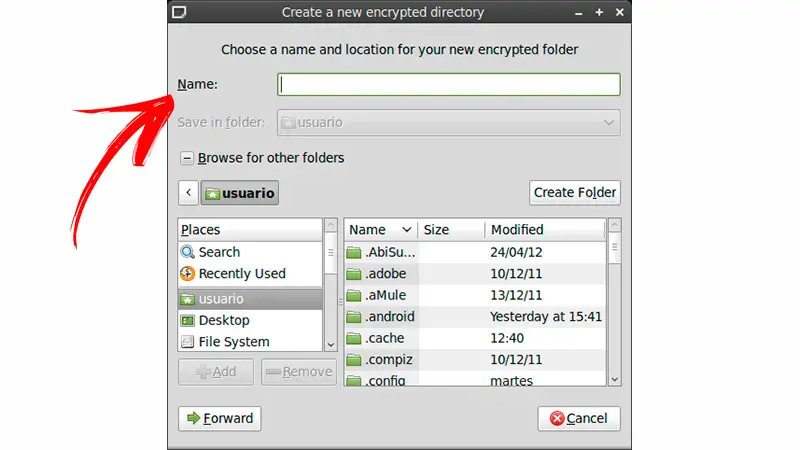
Vous êtes maintenant en mesure de créer un dossier et de le rendre invisible. Une fois que vous avez cliqué sur l’icône, l’option Créer apparaîtra . Cliquez dessus, puis sélectionnez Choisir un dossier pour le crypter et ajoutez simplement un mot de passe (qui sera celui que vous utiliserez à l’avenir pour accéder à vos données pertinentes).
Ces étapes ouvriront une fenêtre dans laquelle vous devrez écrire dans le champ Nom: le nom du fichier que vous souhaitez créer (et ce sera celui qu’il aura dans le futur pour que vous puissiez le rechercher en secret). Ensuite, vous devez choisir un mot de passe d’accès et cliquer sur le bouton Suivant.
Montez le dossier avec le gestionnaire Nautilus
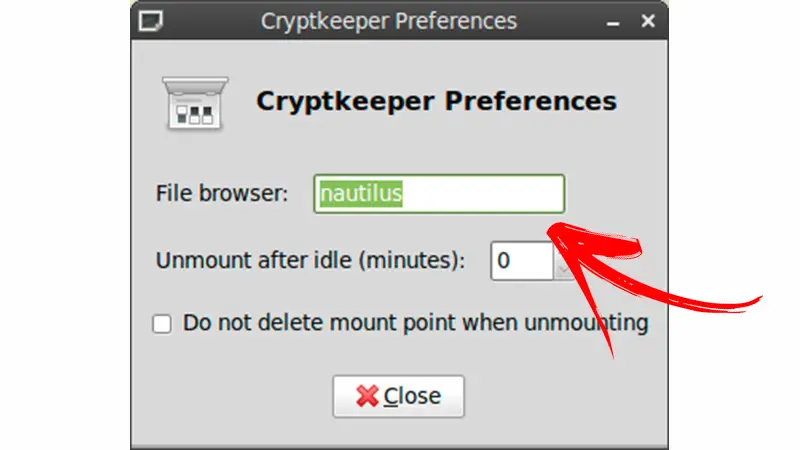
Lorsque vous devez monter le dossier, vous devrez choisir l’option Nautilus (le gestionnaire de fichiers par défaut de Linux). Vous pouvez le faire en sélectionnant l’icône du programme et en choisissant la fonction Monter / Démonter . Après cela, vous devrez entrer le mot de passe que vous avez choisi à l’étape précédente et cliquer sur le bouton OK .
Une autre méthode que vous pouvez utiliser
Si vous utilisez Linux dans une machine virtuelle et que vous disposez d’un ordinateur Windows, vous pourrez protéger un dossier. Bien que ce système d’exploitation ne rend pas les dossiers invisibles , comme c’est le sujet que nous voyons, il vous aidera à protéger votre vie privée en quelques étapes simples. Ce que vous devrez faire est de trouver le dossier que vous souhaitez crypter, puis cliquez dessus avec le bouton droit de la souris .
Ensuite, vous devrez cliquer sur Propriétés , sélectionner l’onglet Général et choisir l’outil Avancé . Cochez la case Crypter le contenu pour protéger les données , cliquez sur OK puis sur Appliquer .
Le système d’exploitation vous demandera si vous souhaitez utiliser le fichier entier ou le dossier qui le contient. Après cela, vous verrez un cadenas qui apparaîtra à côté de l’icône et qui informera qu’il est protégé.
Si vous avez des questions, laissez-les dans les commentaires, nous vous répondrons dans les plus brefs délais, et cela sera également d’une grande aide pour plus de membres de la communauté. Je vous remercie!